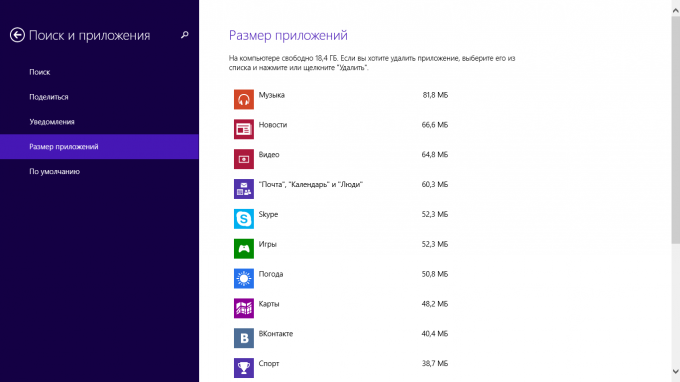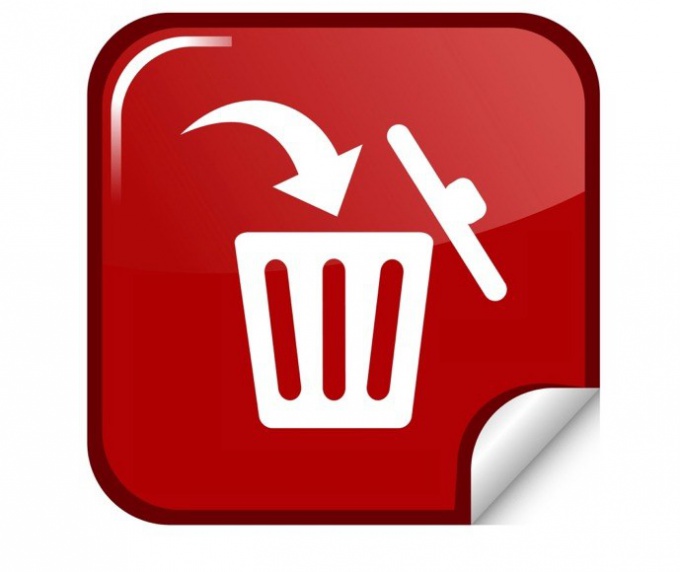どのようにWindows 8で不要なプログラムを削除するには?
どのようにWindows 8で不要なプログラムを削除するには?
Windows 8は最新のものの1つですマイクロソフトがリリースしたオペレーティングシステムこのソフトウェアは、コンピュータのプログラムコンテンツを管理し、あらゆる種類のアプリケーションのインストールや削除を可能にするさまざまなツールをユーザに提供します。
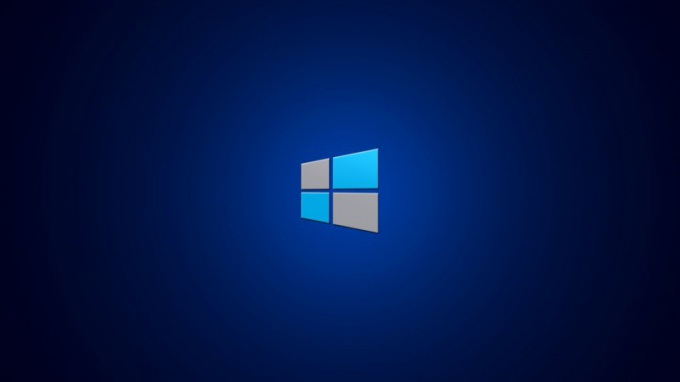
標準ツールを使用したプログラムの削除
Windows 8でのプログラムのアンインストールシステムの「コントロールパネル」で別の項目として利用可能な「プログラムと機能」メニューを使用して作成されます。コンポーネントマネージャーに行くには、Metroインターフェースに行きます。デスクトップからタイル表示モードに切り替えるには、マウスカーソルを画面の左下隅に移動し、左キーを押してメニューを表示します。キーボードを使用して、「プログラムとコンポーネント」という名前を入力します。ウィンドウの左側の結果リストで、Enterボタンまたはマウスポインタを使用して対応するアプリケーションを選択します。結果が表示されない場合は、画面の右側にある検索バーの下にあるカテゴリリストの「パラメータ」セクションを選択します。新しいウィンドウには、コンピュータにインストールされているプログラムを管理するためのインタフェースが表示されます。このリストには、システムにインストールされているすべてのアプリケーションが表示されます。ウィンドウの右側にあるスライダを使用してリストをスクロールし、目的の項目を選択します。プログラムをアンインストールするには、その名前を右クリックし、[削除]を選択します。完了したら操作を確認して「OK」をクリックしてください。対応する通知が表示されたら、コンピュータを再起動して変更を適用します。選択したプログラムを削除するには、[プログラムと機能]ウィンドウの上部にある[編集/削除]ボタンを使用することもできます。
Metroでのプログラムのアンインストール
タイルからプログラムを削除する場合インタフェースMetroの場合は、Windowsの画面の左下隅を再度クリックします。次に、提案されたアプリケーションのリストで、不要なプログラムを見つけます。不要なアプリケーションの名前を入力して、リストで検索することもできます。検索結果が見つからない場合は、プログラム名の正確性を再度確認してください。検索バーの下に「アプリケーション」カテゴリが選択されていることを確認し、システムスキャンが正常に完了したことを確認します。あなたは、単にプログラムをメトロインターフェースを完全に取り外すことなくこれを行うには、マウスの右ボタンで不要なアプリケーションアイコンを選択してから、「最初の画面から解除する」ボタンをクリックします。不要な部分を右クリックプログラム。システムウィンドウの下部にメニューが表示され、アクションのオプションを選択できます。 「削除」ボタンをクリックし、操作を確定します。プログラムの削除が完了し、システムで使用できなくなります。